Foto-Show Word-Seitenformate hoch und quer mischen
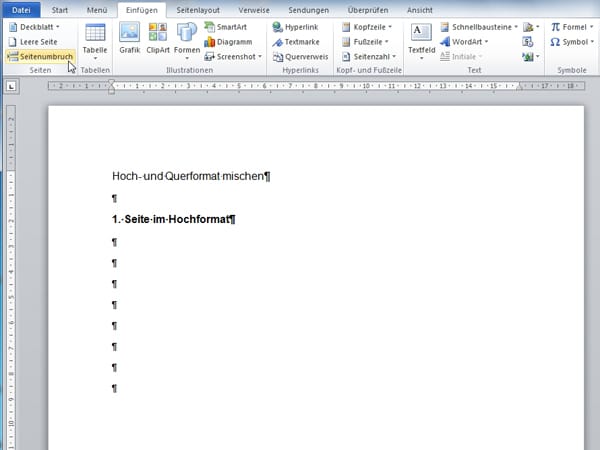
In Word lassen sich in einem Dokument Seiten im Hoch- und Querformat mischen. Um nach einer hochformatigen Seite eine Seite im Querformat einzufügen, ist nach der ersten Seite ein Seitenumbruch notwendig. Setzen Sie dazu den Cursor ans Ende der ersten Seite und klicken Sie im Einfügen-Menü auf die Option Seitenumbuch. Der Seitenumbruch wird direkt eingefügt. Bei Word 2003 finden Sie diese Möglichkeit im Datei-Menü unter Seite einrichten | Ausrichtung.
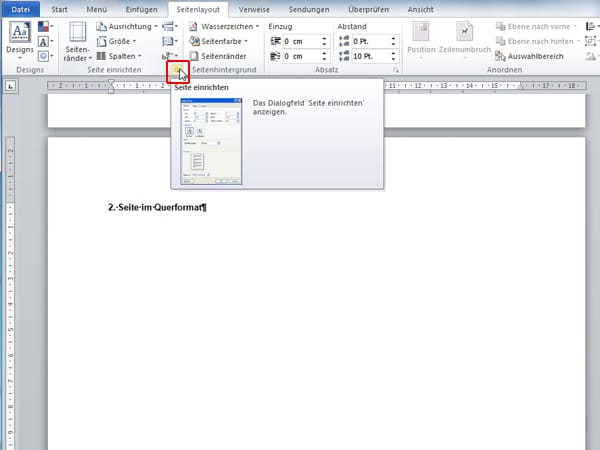
Setzen Sie den Cursor an den Anfang der nächsten Seite und klicken Sie im Menü Seitenlayout auf den Dialogfeld-Launcher Seite einrichten. Der Dialogfeld-Launcher ist das kleine Viereck mit Pfeil, das hier rot markiert ist.
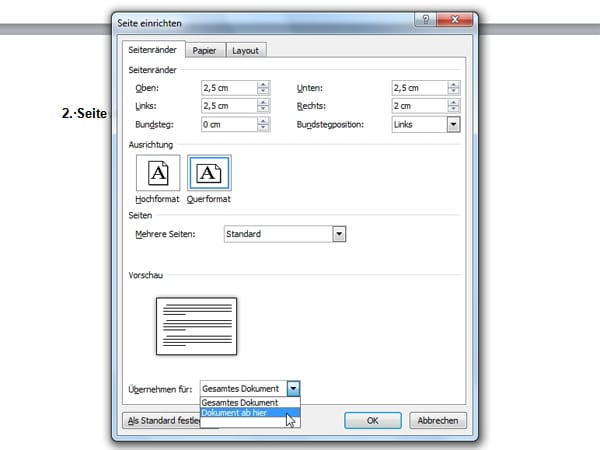
Es öffnet sich das Dialogfeld Seite einrichten. Hier klicken Sie unter Ausrichtung auf Querformat und wählen weiter unten bei Übernehmen für: die Option Dokument ab hier. Bestätigen Sie mit OK. Jetzt wird das Dokument ab der zweiten Seite im Querformat dargestellt.
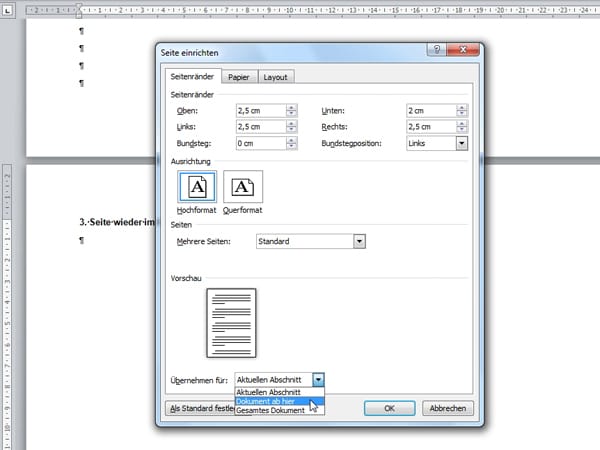
Ab der dritten Seite soll wieder auf Hochformat umgestellt werden. Fügen Sie am Ende der zweiten Seite wieder einen Seitenumbruch ein. Auf Seite 3 setzen Sie den Cursor wieder ganz an den Anfang und rufen das Dialogfeld Seite einrichten auf (siehe Bild 2). Klicken Sie auf Hochformat, wählen Sie Übernehmen für: Dokument ab hier und bestätigen Sie mit OK. Das Dokument erscheint ab der dritten Seite wieder hochkant.
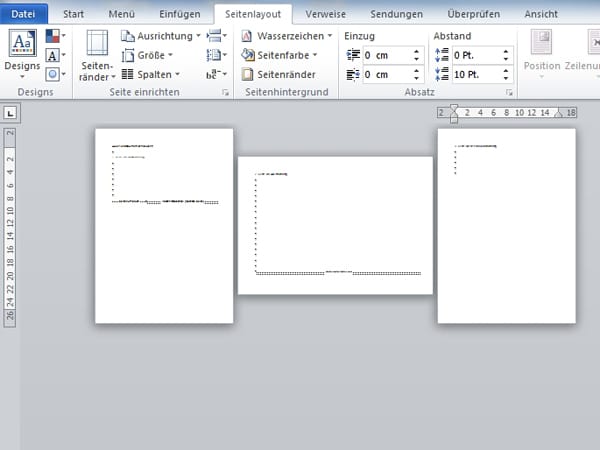
In der verkleinerten Dokumentansicht sehen Sie: Lediglich die 2. Seite ist im Querformat, die restlichen Seiten werden hochkant dargestellt.












